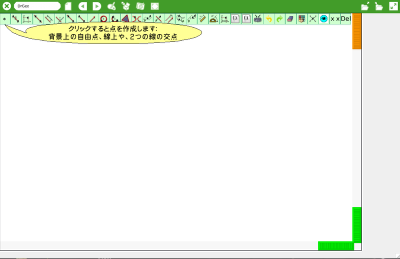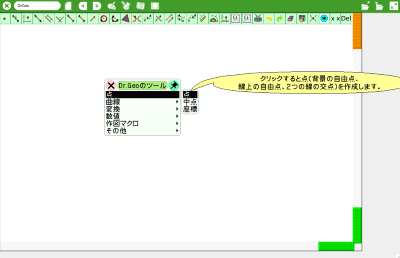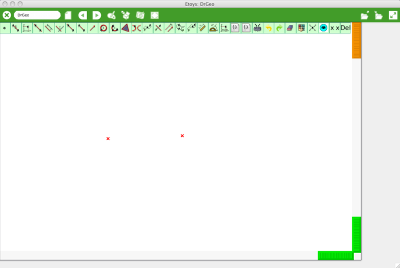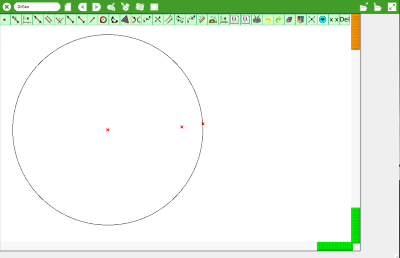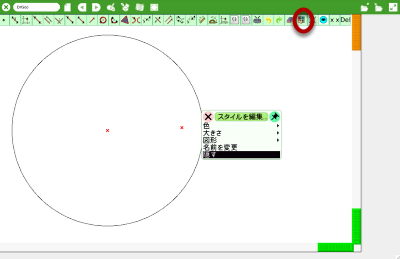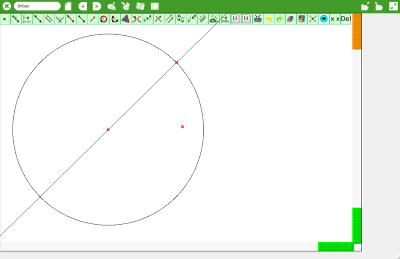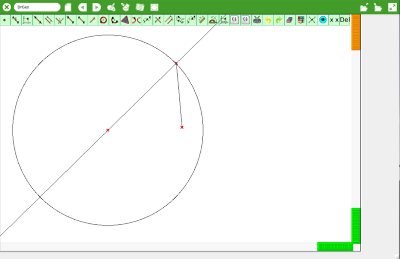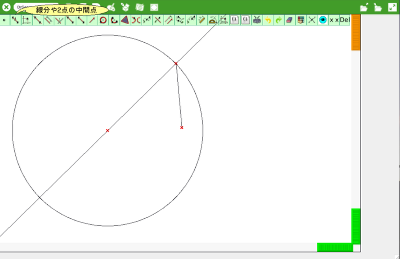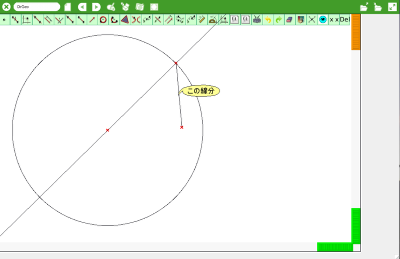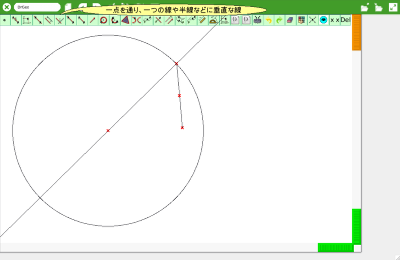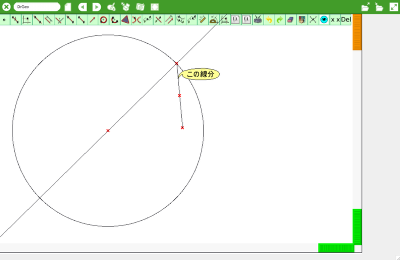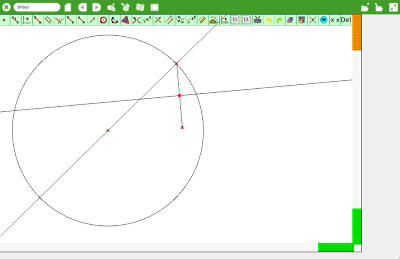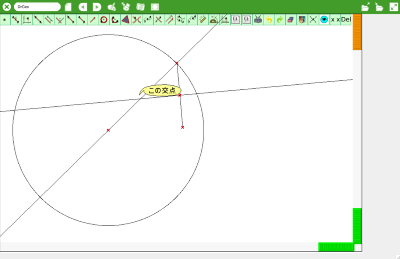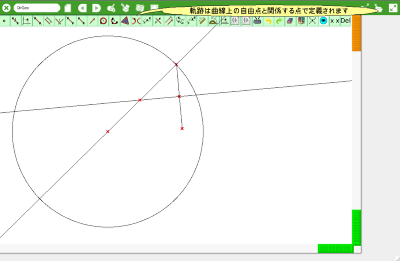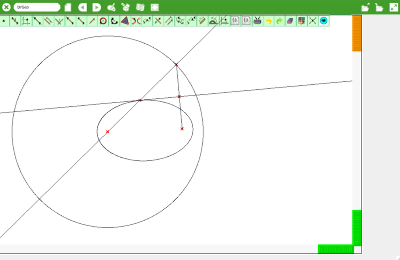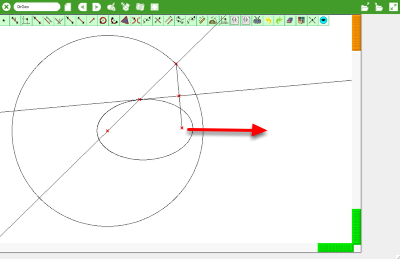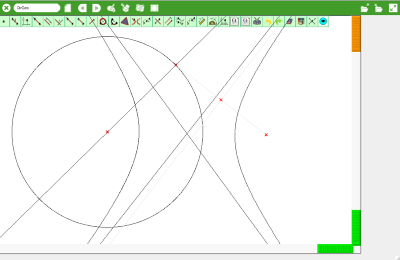DrGeoで楕円・双曲線を描く
EtoysのオブジェクトのカタログのツールにあるDrGeoを使って楕円・双曲線を描く。ここでは焦点の一つを中心とする円を描き,円周上の点を動点としてこの動点に依存する点の軌跡として楕円・双曲線を同じ手順で描く。もう一つの焦点が円内にある場合は楕円,円外にある場合は双曲線となる。
http://herb.h.kobe-u.ac.jp/Etoys5/DrGeo.001.pr
を使って説明するが,これを使わなくても同じようにできる。なお,公開されているEtoysのDrGeoで以下のことを行うとエラーがでるので,最初に
http://herb.h.kobe-u.ac.jp/Etoys5/DrGeo-makoto.1.cs
をダウンロードして,Etoysにドラッグアンドドロップでファイルインする必要がある。
ウインドウをクリックしてでてくるメニューから点を選んでも同じである。この後の操作もこちらのメニューを使ってもできる。
画面上で2点をマウスで選択すると,2点を通る直線がひける。この2点を動かすことで直線を移動できる。
円を描くためにとった円周上の点は,以降作図のときに間違いの原因になるので隠しておく。隠すためには赤丸のボタンを使う。
円の中心と円周上に直線をとることで円周上に動点をとる。(楕円を描くだけなら直線ではなく線分でも構わない。)
中点をとる線分上でクリックすると中点がとれる。
垂線を作るために,垂線のボタンをクリックする。
垂線をとるときには,直線(線分)と点を選びますが,最初に線分を選んだ方がやりやすい。(理由は点から選ぼうとするとわかる。)
線分のあとに点を選ぶと自動的に,その線分(直線)に垂直で指定した点を通る垂線を引くことができる。
垂直2等分線と動線の交点をとる。マウスを交点付近にもっていくと「この交点」となるのでクリックする。
2点を選択すると同時に軌跡が描かれる。
双曲線が現れます。ここでは見やすくするために,垂直2等分線などを隠している。漸近線のようにみえるのも交点の軌跡の一部である。円周上を動点がある刻み幅で動いているが,ある所を境に右側の双曲線から左側の双曲線に移動するときの軌跡が現れている。(従って,ほぼ漸近線である。)